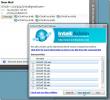Како створити пречицу по мери на тастатури у МС Ворд 2016
МС Оффице је веома моћан пакет продуктивности, а МС Ворд је један од најмоћнијих процесора речи на тржишту. Има богат значајкама и већини често коришћених алата може се приступити преко пречице на тастатури. Можда ће вам требати мало времена да их све научите, али можете повећати и смањити величину слова, активирати сликар формата, пронаћи и заменити реч и још више све са своје тастатуре. Наравно, не могу се сви алати користити пречицом. Заправо постоји читав низ алата у МС Ворд-у који немају пречицу. Оно што вам МС Ворд даје уместо тога је начин за снимање сопствене пречице за готово било који алат који желите. Ево како.
МС Ворд има уграђену функцију за креирање пречица као и за уређивање постојећих. Пречица на тастатури се може снимити на два начина. Ми смо детаљно оба описали.
Метод 1:
- Отворите МС Ворд и откуцајте тастер Цтрл + Алт + Плус на нумеричкој тастатури. Након активирања, показивач ће се променити да би изгледао као симбол командног кључа у мацОС-у, тј. ⌘
- Кликните дугме на врпци којој желите да доделите пречицу. На пример, ако желите да доделите пречицу на тастатури дугмету „Додај нови коментар“, кликните је.
- Отвориће се дијалошки оквир где можете да снимите пречицу.
- Ако сте кликнули на дугме које већ има пречицу, овај дијалошки оквир ће вам омогућити да га промените.

Метод 2:
- Отворите МС Ворд. Идите на Датотека> Опције. Изаберите „Прилагоди врпцу“
- У левој колони изаберите дугме коме желите да додате пречицу на тастатури
- Кликните на дугме „Прилагоди“ на дну
- Ово ће отворити исти уређивач пречица на тастатури у Методи 1. Једноставно забележите пречицу коју желите да подесите и готови сте.

МС Екцел не подржава слични диктафон за пречице на тастатури. Чини се да не можете да снимите пречицу за алате који отварају дијалошки оквир, нпр. не можете да снимите пречицу за алат „Убаци слику“.
претраживање
Рецент Постс
Поправка не може створити грешку датотеке помоћу прилога за чишћење Оутлоок-а
Пошто Оутлоок чува преузете датотеке са прилозима у фасцикли Виндов...
ОнеДрум доноси сарадњу у реалном времену за Мицрософт Оффице 2010
Гоогле документи вам омогућавају да сарађујете на документима и про...
Шифрирајте прорачунску таблицу Екцел & Одабрани распон података шифровањем листа
Схеет Енцриптор је додатак за Екцел који штити целу табелу и такође...